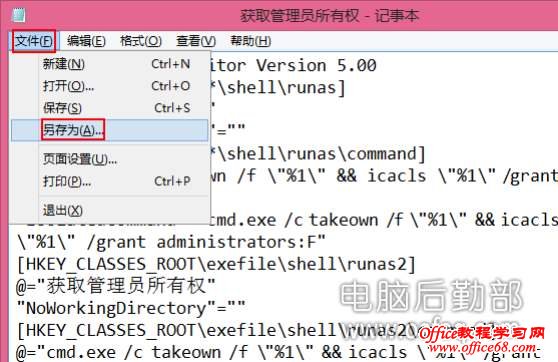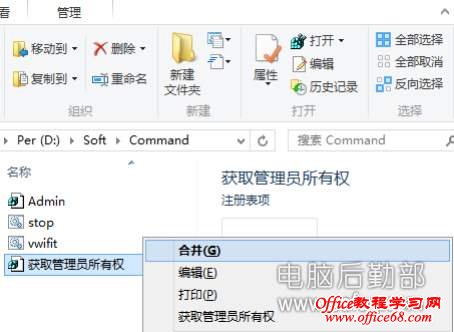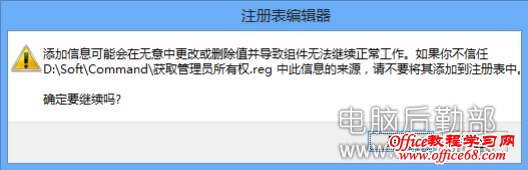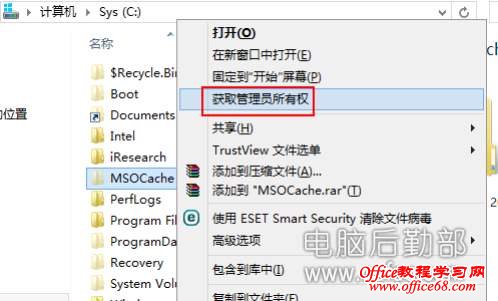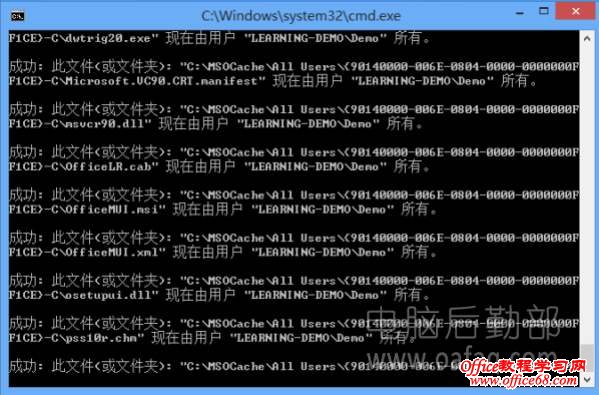Win7和Win8右键添加获取管理员权限命令
时间:2014-03-12 23:21来源:Office教程学习网 www.office68.com编辑:麦田守望者
|
在win7和win8或其它NT 6以上系统中,很多文件夹已经不能像XP一样简单的打开了,会受到无权限打不开,尤其是安装某些软件后在一些分区根目录下产生的临时目录和文件,却会提示说文件访问被拒绝,你需要权限才能对这些文件进行操作,这时如果我们有一个工具一键授权删除非常的方便快捷了。其实我们可以通过为win7或win8系统右键增加“获取管理员权限命令”来实现对这些文件和目录快速取得管理员权限。
为win7和win8右键增加“获取管理员权限”命令的方法如下。
- 在win7或win8系统中,打开记事本,复制以下内容进去:
Windows Registry Editor Version 5.00
[HKEY_CLASSES_ROOT\*\shell\runas]
@="获取管理员所有权"
"NoWorkingDirectory"=""
[HKEY_CLASSES_ROOT\*\shell\runas\command]
@="cmd.exe /c takeown /f \"%1\" && icacls \"%1\" /grant administrators:F"
"IsolatedCommand"="cmd.exe /c takeown /f \"%1\" && icacls \"%1\" /grant administrators:F"
[HKEY_CLASSES_ROOT\exefile\shell\runas2]
@="获取管理员所有权"
"NoWorkingDirectory"=""
[HKEY_CLASSES_ROOT\exefile\shell\runas2\command]
@="cmd.exe /c takeown /f \"%1\" && icacls \"%1\" /grant administrators:F"
"IsolatedCommand"="cmd.exe /c takeown /f \"%1\" && icacls \"%1\" /grant administrators:F"
[HKEY_CLASSES_ROOT\Directory\shell\runas]
@="获取管理员所有权"
"NoWorkingDirectory"=""
[HKEY_CLASSES_ROOT\Directory\shell\runas\command]
@="cmd.exe /c takeown /f \"%1\" /r /d y && icacls \"%1\" /grant administrators:F /t"
"IsolatedCommand"="cmd.exe /c takeown /f \"%1\" /r /d y && icacls \"%1\" /grant administrators:F /t"
- 再另存为.bat的文件,如“获取管理员权限.bat”:
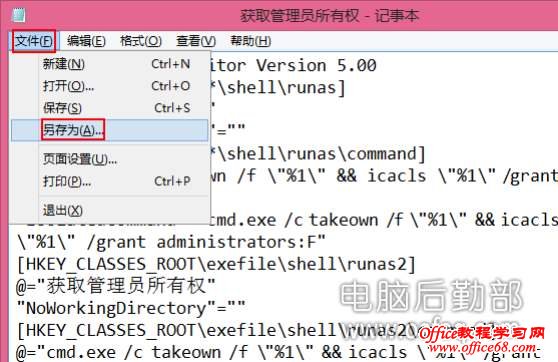
- 再右击保存的“获取管理员权限.bat”程序,从弹出的快捷菜单中选择“合并”命令:
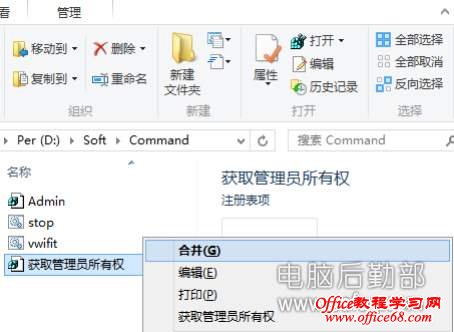
- 从弹出注册表编辑对话框中选择“是”确认合并注册表:
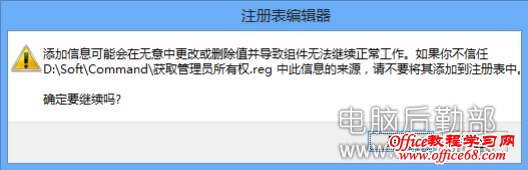
- 此时win7和win8右键已经多了个“获取管理员权限”的命令了,我们右击任意一个文件或文件夹,都可以通过右击并选择“获取管理员权限”命令来快速获取管理员权限了:
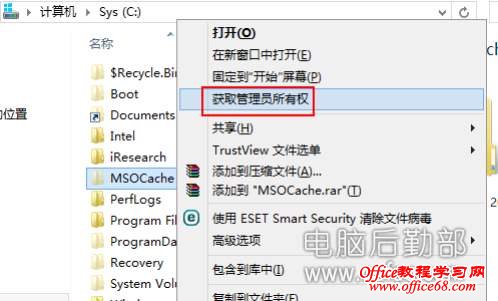
- 弹出DOS窗口获取管理员权限:
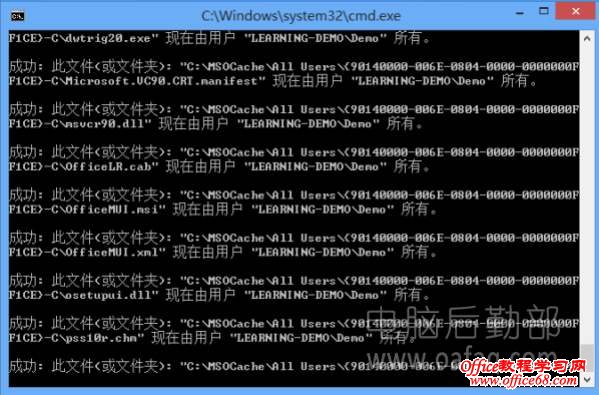
获取管理员权限百度网盘下载链接: http://pan.baidu.com/s/1jGG7hIm,提取密码: 9td4 |
------分隔线----------------------------
标签(Tag):
windows8
windows教程
windows技巧
windowsxp
------分隔线----------------------------